
Nếu bạn có một số băng cát-sét cũ nằm xung quanh, bạn nên số hóa và sao lưu chúng trước khi chúng quyết định hiển thị tuổi và ngừng hoạt động. Trong hướng dẫn này, chúng tôi sẽ chỉ ra cách chuyển đổi bộ sưu tập cũ của bạn sang tệp kỹ thuật số và các phương pháp hay nhất để làm như vậy.
Những gì bạn cần
Các phương tiện truyền thông - Rõ ràng bạn sẽ cần một băng cassette hoặc một số biến thể (băng cassette siêu nhỏ, v.v.). Chắc chắn có một số album đang lưu hành chỉ được phát hành trên băng cassette, nhưng, khi có thể, trích xuất một đĩa CD sẽ tạo ra kết quả tốt hơn nhiều. Nếu bạn cần tách một cuộn băng cũ từ máy trả lời tự động hoặc máy ghi âm cầm tay, đây là hướng dẫn lý tưởng cho bạn. Hãy nhớ rằng bạn càng phát nhiều băng thì tín hiệu của nó càng bị suy giảm. Băng keo đặc biệt dễ bị nhiễm nhiệt, bụi bẩn và từ tính, vì vậy hãy chuyển đổi chúng khi bạn có thể.
Một thiết bị phát tốt

Tốt nhất, bạn sẽ muốn sử dụng một bộ băng chất lượng cao. Những điều đó ngày nay rất khó xảy ra, vì vậy bạn có thể phải tìm kiếm bất kỳ máy cassette nào mà bạn có thể sử dụng. Vì chúng hiếm khi được sản xuất bây giờ, bạn có thể tìm thấy một cái cũ đã có những ngày đẹp hơn. Chỉ cần đảm bảo rằng nó không có bất kỳ sự cố phát lại nào trước khi bạn bắt đầu. Để kiểm tra, hãy đảm bảo rằng hiện không có phương tiện nào trong trình phát, cắm một số điện thoại đầu và nhấn phát. Lắng nghe âm thanh tĩnh hoặc âm thanh lạ khác - mọi âm thanh mà trình phát tạo ra trong quá trình này sẽ được ghi vào tệp kỹ thuật số của bạn. Miễn là bạn nghe thấy tiếng ồn tối thiểu (càng ít, càng tốt), nó sẽ hoạt động tốt.
Một card âm thanh thích hợp - Bạn không cần bất cứ thứ gì cầu kỳ, bạn chỉ cần có giắc cắm micrô trên máy tính của mình.
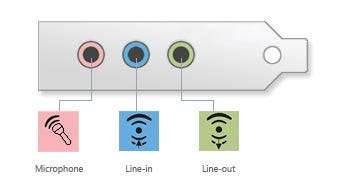
Bất cứ thứ gì được sản xuất trong vòng vài năm trở lại đây sẽ hỗ trợ đầu vào âm thanh nổi ở cùng mức chất lượng như đĩa CD. Để kiểm tra, hãy điều hướng trong Windows đến:
Bảng điều khiển> Âm thanh> Ghi âm> Nhấp chuột phải vào Micrô> Thuộc tính> Nâng cao:
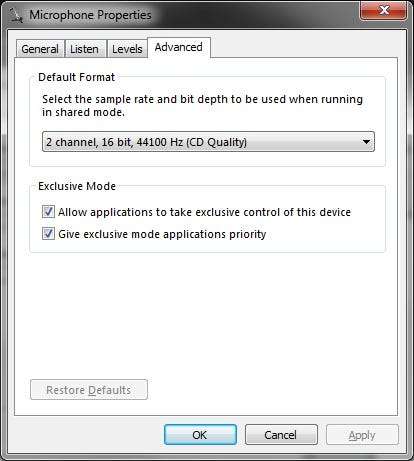
Môi trường không có tiếng ồn điện - Ghi âm băng cassette là một quá trình tương tự, vì vậy mọi nhiễu từ các thiết bị điện tử gần đó đều được thu và ghi lại dưới dạng âm thanh. Âm thanh popping và tĩnh phổ biến trong các bản ghi âm được thực hiện bằng cáp âm thanh gần nguồn điện hoặc nguồn RF. Để kiểm tra lượng tiếng ồn mà môi trường của bạn đang tạo ra, hãy đảm bảo không có băng nào trong đầu máy, cắm nó vào máy tính và bắt đầu ghi. Lắng nghe những âm thanh khác với tiếng vo ve bình thường mà việc phát băng luôn tạo ra để đánh giá xem các thiết bị điện tử khác của bạn có gây nhiễu hay không.
Cách bắt đầu ghi
Bây giờ bạn đã có mọi thứ cần thiết để bắt đầu, hãy lắp băng cassette vào đầu phát và cắm vào máy tính của bạn. Các thiết bị chất lượng thấp hơn sẽ yêu cầu bạn sử dụng giắc cắm tai nghe, nhưng các thiết bị tốt hơn sẽ được trang bị giắc cắm đầu ra, đây là thứ bạn sẽ muốn sử dụng nếu có.
Đối với đầu ra, sử dụng cáp có hai giắc cắm RCA ở một đầu và giắc cắm tai nghe 3,5 mm ở đầu kia.

Nếu bạn đang sử dụng thiết bị chỉ có giắc cắm tai nghe 3,5 mm, hãy sử dụng cáp có phích cắm 3,5 mm ở cả hai đầu.

Sau khi cắm máy cassette vào máy tính, hãy mở chương trình bạn định sử dụng để ghi âm. Trong hướng dẫn này, chúng tôi sẽ làm việc với Audacity . Nhấp vào liên kết đó để truy cập trang web của họ và tải xuống chương trình. Khi Audacity đã được cài đặt, hãy mở nó lên và điều chỉnh các cài đặt sau:
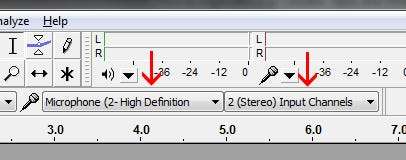
Ngoài ra, hãy tăng âm lượng đầu vào lên hết cỡ:
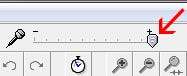
Với những cài đặt đó được định cấu hình, bạn có thể tiếp tục và nhấn ghi.

Ngay sau đó, nhấn nút phát trên trình phát băng của bạn.
Bây giờ, bạn phải đợi thời lượng của băng của bạn. Nếu bạn vô tình đi quá một chút mà không nhấn dừng thì cũng không có vấn đề gì vì chúng ta có thể cắt phần thừa sau đó. Sau khi phát xong băng của bạn, hãy nhấn nút dừng và chúng tôi sẽ bắt đầu xử lý bản ghi.

Bạn chắc chắn sẽ có ít nhất một vài giây dư âm ở đầu và cuối bản ghi của mình, vì vậy hãy đánh dấu phần đó (chỉ cần kéo con trỏ của bạn qua khu vực đó) và nhấn xóa.
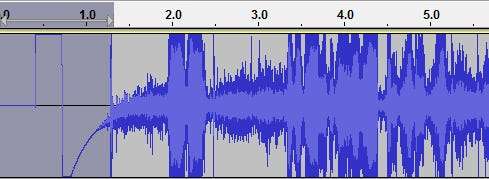
Trong ảnh chụp màn hình ở trên, bạn có thể thấy chúng tôi có hơn một giây tiếng ồn không cần thiết (thời gian để chúng tôi phát trên boong băng sau khi chúng tôi đạt kỷ lục trong Audacity). Khu vực màu xám đậm hơn là những gì chúng tôi đã đánh dấu và định xóa. Lặp lại quá trình này cho đến khi kết thúc bản ghi âm của bạn cho đến khi bạn loại bỏ được tất cả các tạp âm dư thừa.
Sau khi bạn đã cắt bớt phần thừa và đảm bảo rằng bạn có bản ghi chất lượng (chỉ cần nhấn phát để nghe những gì bạn có), bạn có thể lưu dữ liệu vào một tệp âm thanh, chẳng hạn như MP3. Chỉ cần đi tới Tệp> Xuất để được hiển thị với tất cả các định dạng mà bạn có thể lưu dữ liệu của mình.
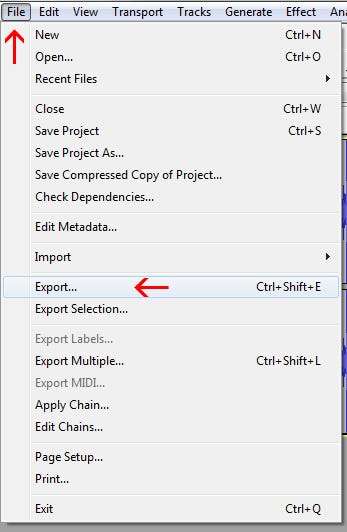
Để nén tệp của bạn thành kích thước hợp lý nhưng vẫn giữ được chất lượng tối đa, hãy chọn FLAC. Để có khả năng tương thích tối đa và nén nhiều hơn, trong khi vẫn giữ được chất lượng rất hợp lý, hãy chọn MP3.
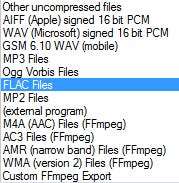
Để có tóm tắt đầy đủ về sự khác biệt giữa các loại tệp này, chúng tôi đã viết một hướng dẫn bao gồm tất cả các loại định dạng âm thanh khác nhau . Sau khi dữ liệu của bạn được xuất, bạn có thể phát lại tệp của mình bất cứ lúc nào bạn muốn trong trình phát đa phương tiện yêu thích (hoặc trên điện thoại của bạn, v.v.).







